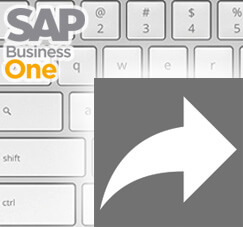 Penting bagi kita semua untuk mengetahui beragam macam shortcut keyboard yang berguna di aplikasi SAP Business One. Tentu hal ini akan meningkatkan produktivitas anda ketika menggunakan aplikasi ini. Berikut adalah list dari shortcut yang bisa anda gunakan: Shortcut General No Short Cut Notes 1 Ctrl + C Copy 2 Ctrl + F Mengubah ke mode Find 3 Ctrl + L Menampilkan informasi detil mengenai row 4 CTRL + UP arrow Menduplikat value dari field yang ada di atas (upper field) yang ada di tabel 5 Ctrl + E Menuju ke row/ baris terakhir 6 * dan Tab Langsung mengisikan tanggal hari ini ke field Date 7 Ctrl + Shift + U Melihat User-Defined fields 8 CTRL + TAB
Penting bagi kita semua untuk mengetahui beragam macam shortcut keyboard yang berguna di aplikasi SAP Business One. Tentu hal ini akan meningkatkan produktivitas anda ketika menggunakan aplikasi ini. Berikut adalah list dari shortcut yang bisa anda gunakan: Shortcut General No Short Cut Notes 1 Ctrl + C Copy 2 Ctrl + F Mengubah ke mode Find 3 Ctrl + L Menampilkan informasi detil mengenai row 4 CTRL + UP arrow Menduplikat value dari field yang ada di atas (upper field) yang ada di tabel 5 Ctrl + E Menuju ke row/ baris terakhir 6 * dan Tab Langsung mengisikan tanggal hari ini ke field Date 7 Ctrl + Shift + U Melihat User-Defined fields 8 CTRL + TABKonten khusus untuk anda yang sudah menjadi anggota. Jika Anda adalah pengguna lama, silakan masuk. Pengguna baru dapat mendaftar di bawah ini.
Daftar sekarang untuk unlimited akses ke sap-business-one-tips.com











